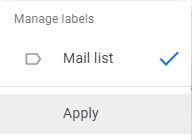القوائم البريدية هي ميزات مفيدة بشكل لا يصدق للشركات ، أو حتى للمستخدمين المنزليين الذين يرسلون رسائل بريد إلكتروني بانتظام إلى نفس المجموعات. من خلال التخطيط المسبق لقائمة مستلمي البريد الإلكتروني ، يمكنك تجنب كارثة "الرد على الكل" ، إذا نسيت يومًا ما التحقق مرة أخرى من أن كل مستلم هو نسخة مخفية الوجهة بدلاً من نسخة "نسخة إلى نسخة". لذا ، إذا كنت تستخدم Gmail ، فكيف تنشئ قائمة بريدية؟
الخطوة الأولى هي ترك Gmail والانتقال إلى تطبيق جهات اتصال Google. للقيام بذلك ، انقر فوق رمز 9 نقاط في الزاوية اليمنى العليا من Gmail ، ثم انقر فوق "جهات الاتصال".
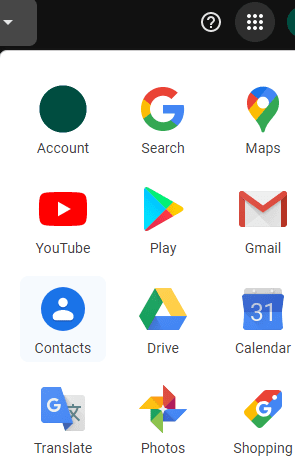
بمجرد دخولك إلى تطبيق جهات الاتصال ، انقر على "إنشاء تسمية" في القائمة الموجودة على اليسار.
نصيحة: إذا كان الزر "إنشاء تسمية" غير مرئي ، فحاول النقر على زر القائمة المنسدلة "التصنيفات".
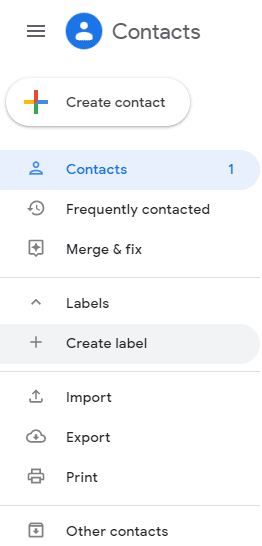
يؤدي النقر فوق "إنشاء تسمية" إلى فتح مربع منبثق صغير ، أدخل اسم قائمتك البريدية هنا.
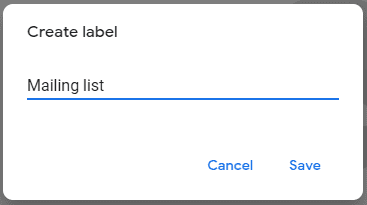
لإضافة جهة اتصال إلى القائمة البريدية ، انتقل إلى شاشة جهات الاتصال من خلال النقر على "جهات الاتصال" في أعلى القائمة اليسرى. من هنا ، حدد جهات الاتصال التي تريد إضافتها إلى القائمة البريدية. بمجرد اكتمال تحديد جهة الاتصال الخاصة بك ، انقر فوق أيقونة التسمية الممتلئة الموجودة أسفل شريط البحث مباشرةً ، ثم حدد التسمية أو الملصقات التي تريد تطبيقها على المستخدمين المحددين.
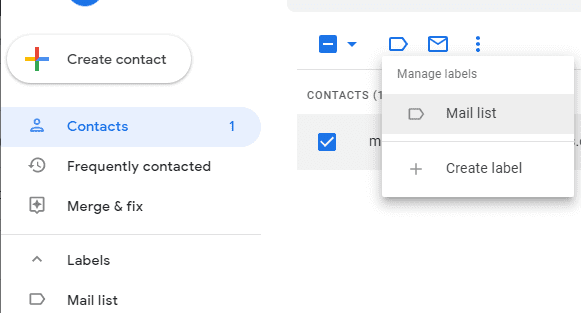
بمجرد تحديد التصنيفات المراد تطبيقها ، انقر فوق "تطبيق" ، وستكون قائمتك البريدية جيدة.